Comment configurer une intégration WordPress ManyChat (avec Zapier)
Publié: 2022-05-03Vous cherchez à intégrer votre site WordPress avec ManyChat ? Apprenez à configurer une intégration ManyChat WordPress à l'aide de Zapier et de Formidable Forms !
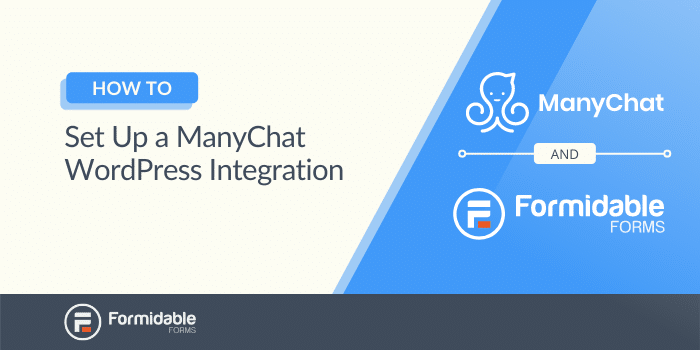
L'intégration de ManyChat vous permet d'envoyer des messages automatisés à vos clients. Cela peut vous aider à accroître l'engagement des utilisateurs et à améliorer le service client. Cependant, l'application ne prend pas les données des formulaires WordPress par défaut. Par conséquent, vous cherchez peut-être un moyen de connecter ces deux plates-formes.
Heureusement, il est facile de configurer une intégration ManyChat WordPress. Vous pouvez concevoir de superbes formulaires à l'aide de Formidable Forms. Ensuite, Zapier peut connecter toutes les différentes applications.
Dans cet article, nous vous montrerons comment connecter ManyChat à WordPress, en utilisant Formidable Forms et Zapier.
Pourquoi vous pourriez envisager de connecter ManyChat et WordPress
ManyChat est une plateforme d'engagement client. Il vous permet d'envoyer des messages automatisés via Instagram, Facebook, SMS et WhatsApp (bêta) :

Avec ManyChat, vous pouvez créer des séquences. Une séquence est une série de messages automatisés envoyés par un chatbot.
Voici quelques exemples de séquences ManyChat utiles :
- Envoi de codes de réduction et de coupons aux abonnés
- Demander aux clients d'évaluer votre entreprise
- Envoi de nouveaux articles de blog directement aux utilisateurs abonnés
- Envoi de messages de suivi aux utilisateurs qui s'inscrivent à des événements
La connexion de ManyChat et WordPress peut vous aider à cibler les utilisateurs qui remplissent des formulaires spécifiques sur votre site Web WordPress. Vous pouvez concevoir des campagnes de messages liées à ces formulaires et les envoyer via Facebook, Instagram ou SMS.
Grâce à cette automatisation, vous n'avez pas besoin de saisir manuellement les coordonnées dans la plateforme ManyChat. Vous pouvez également étendre votre stratégie publicitaire au-delà du marketing par e-mail.
Vous pouvez également envisager de créer un formulaire RSVP. Cela vous permet de collecter des RSVP par SMS directement depuis votre site WordPress.
Comment connecter ManyChat à WordPress (en 4 étapes faciles)
Avant de commencer ce tutoriel, vous devrez configurer les plugins et outils WordPress suivants sur votre site :
- Formulaires formidables Pro
- Module complémentaire Webhooks de l'API Formidable Forms
- ManyChat Pro
- Zapier
Voyons maintenant comment connecter toutes les différentes plateformes !
Étape 1 : Créer un formulaire avec Formidable Forms
Tout d'abord, vous devrez concevoir votre formulaire WordPress. Nous créerons un formulaire d'inscription simple, mais vous pouvez choisir un modèle différent pour répondre à vos besoins.
Commencez par vous diriger vers Formidable → Formulaires → Ajouter un nouveau dans votre tableau de bord WordPress :
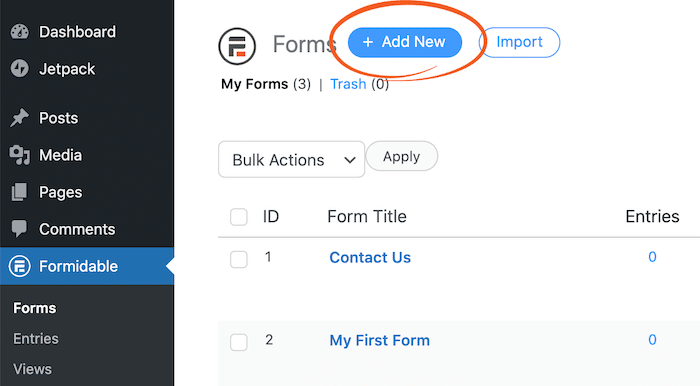
Vous pouvez ensuite choisir un modèle ou repartir de zéro. Nous utiliserons l'enregistrement d'utilisateur :
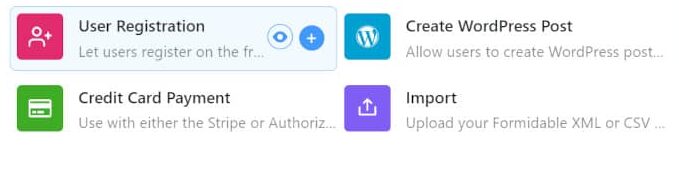
Entrez un nom et une description pour votre formulaire et cliquez sur Créer . Vous pouvez désormais faire glisser et déposer des champs pour modifier votre formulaire d'inscription :
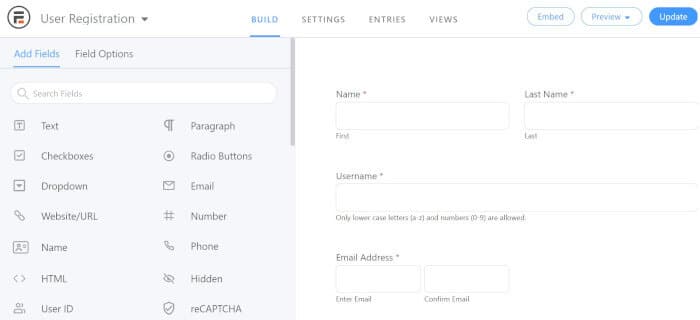
Lorsque vous êtes satisfait de votre formulaire, cliquez sur Mettre à jour pour enregistrer vos modifications.
Étape 2 : Publiez votre formulaire et testez-le
Ensuite, vous pouvez choisir où publier votre formulaire. Il peut s'agir d'un article de blog, d'une page ou même d'une zone de widgets sur votre site Web.
Pour intégrer votre formulaire, cliquez simplement sur Intégrer dans le menu du haut. Ensuite, vous pouvez Sélectionner une page existante , Créer une nouvelle page ou Insérer manuellement :
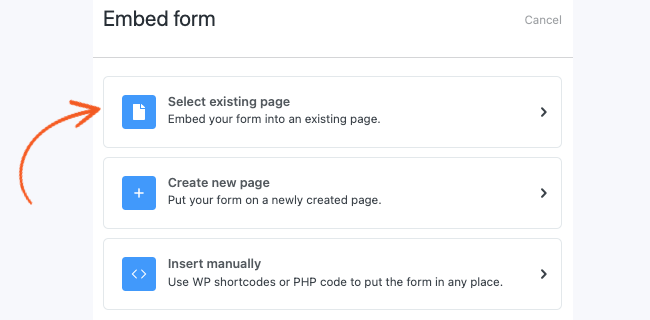
Une fois votre formulaire publié, nous vous recommandons d'ajouter des données de test. Ces informations aideront Zapier à comprendre quoi faire avec votre formulaire WordPress :
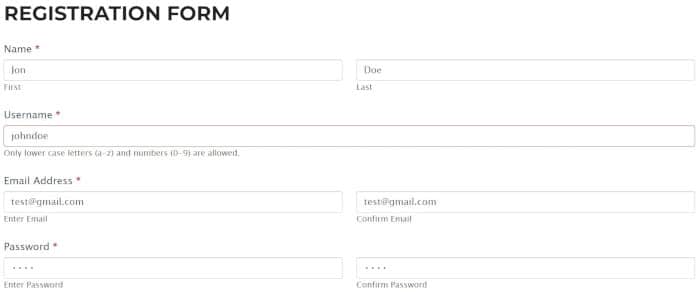
C'est ça! Vous pouvez laisser votre tableau de bord WordPress pour le moment.

Étape 3 : Connectez Formidable Forms à Zapier
Ensuite, vous devrez connecter votre formulaire WordPress à partir de votre compte Zapier. De cette façon, Zapier peut extraire des informations de votre formulaire d'inscription et les lier à votre compte ManyChat.
Dans le tableau de bord Zapier, cliquez sur + Créer Zap dans le menu de gauche :
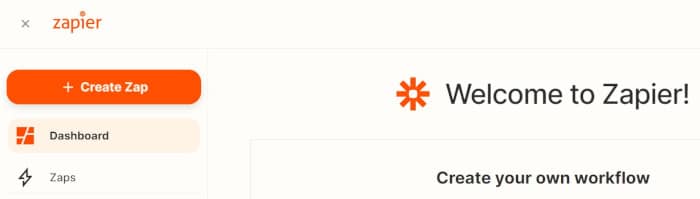
Ensuite, choisissez Formidable Forms dans la liste des applications et sélectionnez New Entry dans le menu déroulant :
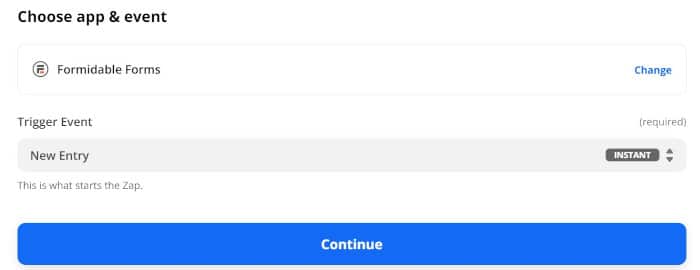
Lorsque vous cliquez sur Continuer , vous serez invité à vous connecter à votre compte Formidable Forms pour accéder aux données de votre formulaire :
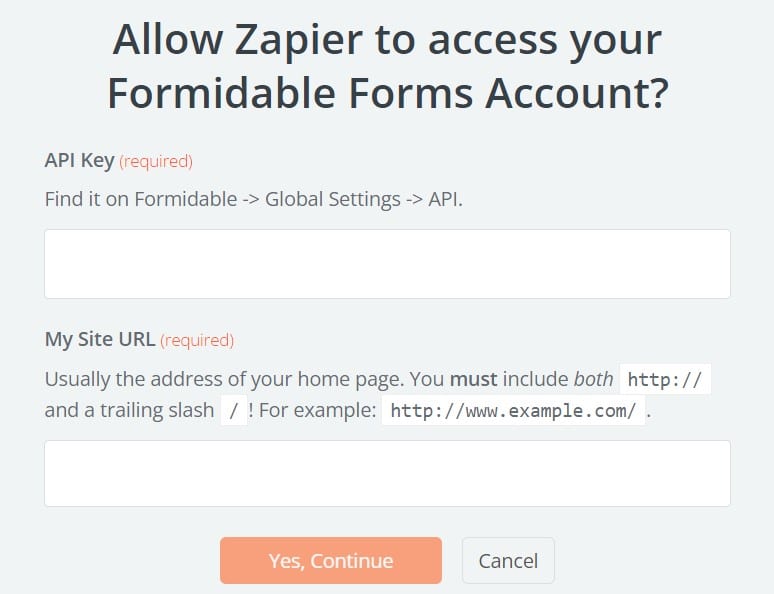
Zapier vous demandera votre API Formidable Forms . Vous pouvez le trouver en accédant à Formidable → Paramètres globaux → API dans votre tableau de bord WordPress. Vous devrez également entrer l'URL de votre site Web.
Maintenant, choisissez votre formulaire d' enregistrement d'utilisateur dans le menu et cliquez sur Continuer :
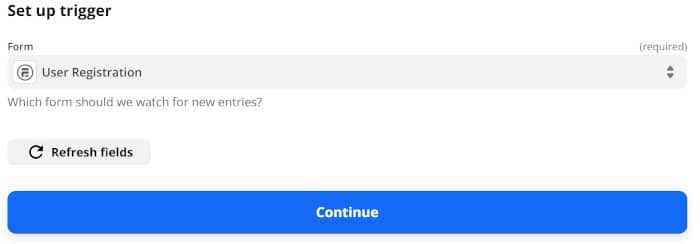
Zapier vous demandera alors de tester la gâchette. Il recherchera dans le formulaire les données d'entrée. Si le test réussit, appuyez sur Continuer pour terminer votre déclencheur.
Étape 4 : Connectez ManyChat et testez votre intégration
L'étape suivante consiste à configurer une séquence dans ManyChat. Par exemple, vous pouvez créer une série de rappels Facebook Messenger. Si quelqu'un ajoute ses coordonnées à votre formulaire d'inscription, vous pouvez lui envoyer des messages de suivi sur des événements ou des promotions.
Il est maintenant temps de connecter votre compte ManyChat et de terminer l'intégration Zapier. Choisissez ManyChat comme application , puis sélectionnez un événement d'action dans le menu déroulant :
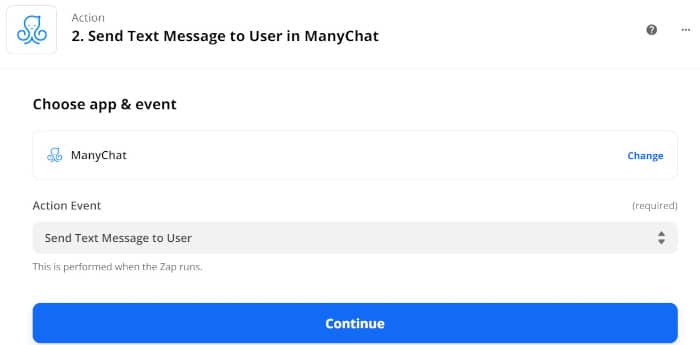
Appuyez sur Continuer, et Zapier vous invitera à connecter votre compte ManyChat. Si vous choisissez d'envoyer des messages Facebook, vous devrez également confirmer la page Facebook liée.
Enfin, choisissez votre séquence ManyChat et testez votre intégration. Chaque fois que quelqu'un saisit ses coordonnées, il sera ajouté à la séquence ManyChat avec sa série de messages.
Conclusion
Lier ManyChat et WordPress peut être un outil de croissance très utile pour toute entreprise. Vous pouvez utiliser les données des visiteurs de vos formulaires WordPress pour envoyer des messages automatisés via ManyChat. Ce faisant, vous pouvez rester en contact avec les utilisateurs et améliorer votre service client et vos efforts de marketing.
Pour récapituler, vous pouvez mettre en place une intégration ManyChat WordPress en suivant ces étapes :
- Créez un formulaire avec Formidable Forms.
- Publiez votre formulaire et testez-le.
- Connectez Formidable Forms avec Zapier.
- Connectez ManyChat et testez votre intégration.
Formidable Forms est compatible avec une large gamme d'outils d'automatisation, de commerce électronique et de marketing. Consultez notre liste complète de fonctionnalités pour en savoir plus !

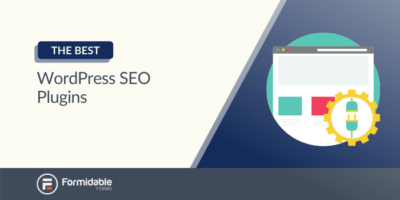 Les 6 meilleurs plugins SEO WordPress (gratuits et payants)
Les 6 meilleurs plugins SEO WordPress (gratuits et payants)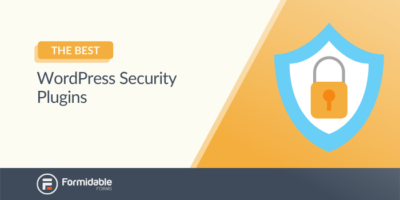 3 meilleurs plugins de sécurité WordPress (et pourquoi vous devriez en utiliser un)
3 meilleurs plugins de sécurité WordPress (et pourquoi vous devriez en utiliser un) 6 meilleurs plugins d'affiliation WordPress
6 meilleurs plugins d'affiliation WordPress